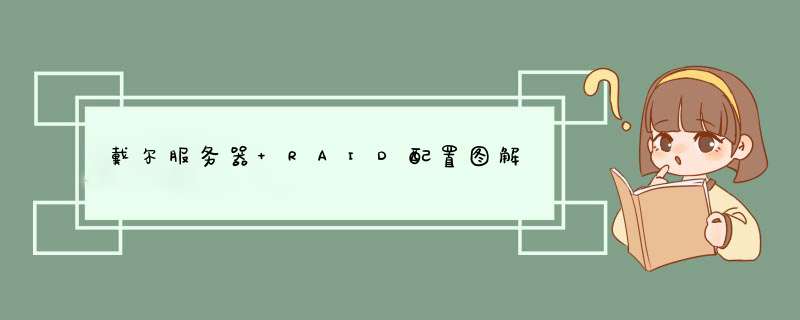
名称解释:
Disk Group:磁盘组,这里相当于是阵列,例如配置了一个RAID5,就是一个磁盘组
VD(Virtual Disk): 虚拟磁盘,虚拟磁盘可以不使用阵列的全部容量,也就是说一个磁盘组可以分为多个VD
PD(Physical Disk): 物理磁盘
HS:Hot Spare 热备
Mgmt:管理
一创建逻辑磁盘
1、按照屏幕下方的虚拟磁盘管理器提示,在VD Mgmt菜单(可以通过CTRL+P/CTRL+N切换菜单),按F2展开虚拟磁盘创建菜单
2、在虚拟磁盘创建窗口,按回车键选择”Create New VD”创建新虚拟磁盘
3、在RAID Level选项按回车,可以出现能够支持的RAID级别,RAID卡能够支持的级别有RAID0/1/5/10/50,根据具体配置的硬盘数量不同,这个位置可能出现的选项也会有所区别。
选择不同的级别,选项会有所差别。选择好需要配置的RAID级别(我们这里以RAID5为例),按回车确认。
4、确认RAID级别以后,按向下方向键,将光标移至Physical Disks列表中,上下移动至需要选择的硬盘位置,按空格键来选择(移除)列表中的硬盘,当选择的硬盘数量达到这个RAID级别所需的要求时,Basic Settings的VD Size中可以显示这个RAID的默认容量信息。有X标志为选中的硬盘。
选择完硬盘后按Tab键,可以将光标移至VD Size栏,VD Size可以手动设定大小,也就是说可以不用将所有的容量配置在一个虚拟磁盘中。如果这个虚拟磁盘没有使用我们所配置的RAID5阵列所有的容量,剩余的空间可以配置为另外的一个虚拟磁盘,但是配置下一个虚拟磁盘时必须返回VD Mgmt创建(可以参考第13步,会有详细说明)。VD Name根据需要设置,也可为空。
注:各RAID级别最少需要的硬盘数量,RAID0=1,RAID1=2,RAID5=3,RAID10=4,RAID50=6
5、修改高级设置,选择完VD Size后,可以按向下方向键,或者Tab键,将光标移至Advanced Settings处,按空格键开启(禁用)高级设置。如果开启后(红框处有X标志为开启),可以修改Stripe Element Size大小,以及阵列的Read Policy与Write Policy,Initialize处可以选择是否在阵列配置的同时进行初始化。
高级设置默认为关闭(不可修改),如果没有特殊要求,建议不要修改此处的设置。
6、上述的配置确认完成后,按Tab键,将光标移至OK处,按回车,会出现如下的提示,如果是一个全新的阵列,建议进行初始化 *** 作,如果配置阵列的目的是为了恢复之前的数据,则不要进行初始化。按回车确认即可继续。
7、配置完成后,会返回至VD Mgmt主界面,将光标移至图中Virtual Disk 0处,按回车。
8、可以看到刚才配置成功的虚拟磁盘信息,查看完成后按esc键可以返回主界面
9、在此界面,将光标移至图中Virtual Disk 0处,按F2键可以展开对此虚拟磁盘 *** 作的菜单。
注:左边有+标志的,将光标移至此处,按向右方向键,可以展开子菜单,按向左方向键,可以关闭子菜单
10、如下图红框所示,可以对刚才配置成功的虚拟磁盘(Virtual Disk 0)进行初始化(Initialization),一致性校验(Consistency Check),删除,查看属性等 *** 作。
11、如果我们要对此虚拟磁盘进行初始化,可以将光标移至Initialization处,回车后选择Start Init。此时会d出提示窗口,初始化将会清除所有数据,如果确认要进行初始化 *** 作,在OK处按回车即可继续。
注:初始化会清除硬盘、阵列中的所有信息,并且无法恢复
12、确认后可以看到初始化的进度,左边红框处为百分比表示,右边红框处表示目前所作的 *** 作。等待初始化进行为100%,虚拟磁盘的配置完成。
13、如果刚才配置虚拟磁盘的时候没有使用阵列的全部容量,剩余的容量可以在这里划分使用。将光标移至Space allocation处,按向右方向键展开此菜单
14、将光标移至 Free Space 处,按F2键,至第15步,或者直接按回车至第16步
15、在d出的Add New VD处按回车键。
16、再次进入配置虚拟磁盘的界面,此时左边红框处为刚才配置的虚拟磁盘已经选择的物理磁盘信息,右边红框处可以选择这次要划分的容量空间。同样,如果不全部划分,可以再次返回第13步,进行再一个虚拟磁盘的创建。
注:由于虚拟磁盘的建立是基于刚才所创建的阵列,所以RAID Level与刚才所创建的相同,无法更改。
17、每一次创建,都会在Virtual Disks中添加新的虚拟磁盘。这些虚拟磁盘都是在同一个磁盘组(也就是我们刚才所配置的RAID5)上划分的。
二配置热备(Hot spare)
配置Hot Spare有两种模式,一种是全局热备,也就是指这个热备硬盘可以做为这个通道上所有阵列的热备;另一种是独立热备,配置硬盘为某个指定的磁盘组中的所有虚拟磁盘做热备,也就是说这个磁盘组以外的其他阵列即使硬盘掉线,这个热备也不会去自动做rebuild
配置全局热备:
1、首先要已经有存在的磁盘组(阵列),我们这里举例为已经配置了两个阵列,阵列0是由0、1、2三块物理磁盘配置的RAID5,阵列1是由4、5两块物理磁盘配置的RAID1,如图:
2、按CTRL+N 切换至PD Mgmt界面,可以看到4号硬盘的状态是Ready。
3、将光标移至4号硬盘,按F2,在d出的菜单中,选择Make Global HS,配置全局的热备盘
4、确认后,4号硬盘的状态变为Hotspare
5、配置完成后,可以看到磁盘组0与磁盘组1的热备盘都是同一个。
6、移除热备,进入PD Mgmt菜单,将光标移至热备盘处,按F2,选择Remove Hot Spare,回车移除
配置独立热备:
1、在配置好的虚拟磁盘管理界面下,将光标移至需要配置独立热备的磁盘组上,按F2键,在出现的菜单中选择 Manage Ded HS
2、将光标移至需要配置为热备的硬盘上,按空格键,看到X标识,说明此硬盘被选择。将光标移至OK处回车,完成配置
3、可以看到磁盘组0已经有了热备盘,并且是Dedicated。而磁盘组1并没有热备盘。
4、移除热备,同第1步,将光标移至需要移除热备的磁盘组上,按F2键,在出现的菜单中选择 Manage Ded HS
5、将光标移至需要移除的热备硬盘上,按空格键,去掉X标识,说明此硬盘被移除。将光标移至OK处回车,完成热备移除。
三删除虚拟磁盘:
1、将光标移至要删除的虚拟磁盘处,按F2,选择Delete VD按回车继续
2、在d出的确认窗口,OK处按回车确认即可删除。
注:删除的同时会将此虚拟磁盘的数据全部删除。
3、删除磁盘组,将光标移至要删除的磁盘组处,按F2,选择Delete Disk Group按回车继续
4、在d出的确认窗口,OK处按回车确认,即可删除
注:删除的同时会将此磁盘组的数据全部删除。
RAID 1是将一个两块硬盘所构成RAID磁盘阵列,其容量仅等于一块硬盘的容量,因为另一块只是当作数据“镜像”。
RAID 0是将两块以上的硬盘合并成一块,数据连续地分割在每块盘上。并不是真正的RAID结构,没有数据冗余,没有数据校验的磁盘陈列。
RAID 1通过磁盘数据镜像实现数据冗余,在成对的独立磁盘上产生互 为备份的数据。原始数据繁忙时,可直接从镜像拷贝中读取数据,因此RAID 1可以提高读取性能。
RAID 0是代表了所有RAID级别中最高的存储性能。RAID 0提高存储性能的原理是把连续的数据分散到多个磁盘上存取,这样,系统有数据请求就可以被多个磁盘并行的执行,每个磁盘执行属于它自己的那部分数据请求。
扩展资料
RAID 1磁盘阵列显然是最可靠的一种阵列,因为它总是保持一份完整的数据备份。性能没有RAID 0磁盘阵列那样好,但其数据读取确实较单一硬盘来的快,因为数据会从两块硬盘中较快的一块中读出。
RAID 1磁盘阵列的写入速度通常较慢,因为数据得分别写入两块硬盘中并做比较。RAID 1磁盘阵列一般支持“热交换”,就是说阵列中硬盘的移除或替换可以在系统运行时进行,无须中断退出系统。
RAID 0在提高性能的同时,并没有提供数据保护功能,只要任何一块硬盘损坏就会丢失所有数据。因此RAID 0 不可应用于需要数据高可用性的关键领域。
参考资料来源:百度百科-RAID 0
参考资料来源:百度百科-RAID 1
RAID(独立磁盘冗余阵列)是一种数据存储虚拟化技术,将多个物理磁盘驱动器组件组合到一个或多个逻辑单元中,以实现数据冗余和/或提高性能的目的。
数据以多种方式(称为RAID级别)分布在驱动器上,具体取决于所需的冗余和性能级别。不同的方案按资料分布布局以单词“ RAID”命名,后跟一个数字,例如RAID 0或RAID1。每种方案或RAID级别在关键目标之间提供了不同的平衡:可靠性、性能和容量。大于RAID 0的RAID级别可提供针对不可恢复的扇区读取错误以及整个物理驱动器故障的保护。
RAID技术主要具有以下三个基本功能:
(1)通过磁盘数据条带化,可以实现对数据的块访问,减少了磁盘的机械搜索时间,提高了数据访问速度。
(2)通过同时排列数组中的多个磁盘,可以减少磁盘的机械搜索时间,并提高数据访问速度。
(3)通过镜像或存储同位信息,可以实现数据的冗余保护。
RAID 0和RAID 1之间的区别:
1 RAID 0读写速度快,数组容量是数组磁盘的总容量,无数据备份功能,安全性较差。
2 RAID 1的读写速度如单磁盘,容量为单磁盘容量,但磁盘互相备份,安全性高。
RAID 0的特点:
RAID 0的缺点是它不提供数据冗余,一旦用户数据损坏,损坏的数据将无法恢复。当RAID中任何硬盘驱动器出现故障时,RAID 0运行都可能导致整个数据损坏。通常不建议企业用户单独使用。
RAID 1的特征:
RAID 1通过硬盘数据镜像实现数据冗余,保护数据,在两个磁盘上生成备份数据,并且在原始数据繁忙时可以直接从镜像备份中读取资料,因此RAID 1可以提供读取性能。
RAID 0
RAID 0由条带化组成,但没有镜像或同位。与跨区卷相比,RAID 0卷的容量是相同的。它是集合中磁盘容量的总和。但是由于条带化将每个文件的内容分配到集合中的所有磁盘之间,因此任何磁盘的故障都会导致所有档(整个RAID 0卷)丢失。跨区卷损坏至少可以将档保留在正常运行的磁盘上。 RAID 0的好处是,对任何档的读写 *** 作的吞吐量都乘以磁盘数量,因为与跨区卷不同,读写 *** 作是同时进行的,而且代价是驱动器故障的完全脆弱性。实际上,平均故障率比等效的单个非RAID驱动器高。
RAID 1
RAID 1由数据镜像组成,没有同位或分段。数据被相同地写入两个驱动器,从而产生驱动器的“镜像集”。因此,RAID中的任何驱动器均可满足任何读取请求。如果将请求广播到RAID中的每个驱动器,则可以由首先访问数据的驱动器(根据其查找时间和循环等待时间)对请求进行服务,从而提高性能。如果针对控制器或软件进行了优化,则持续读取吞吐量将接近集合中每个驱动器的吞吐量总和。写入较慢,因为写入的数据必须更新到每个驱动器,而最慢的驱动器会限制写入性能。但只要有一个驱动器正常工作,该数组就会继续运行。
下面是RAID级别的对比表。
对于超云服务器进 RAID 的问题,这里提供一些可能的思路:1 确认硬件支持:首先需要确认超云服务器上是否支持 RAID。如果服务器没有 RAID 控制器或者不支持硬件 RAID,那么可以考虑使用软件 RAID,如 Linux 中常用的 mdadm 工具。
2 选择 RAID 级别:根据实际需求选择合适的 RAID 级别。通常,RAID0 可以提升读写速度但没有冗余,RAID1 可以提供数据冗余但是容量开销较大,而 RAID5 或 RAID6 可以在保证数据冗余的同时兼顾存储效率。当然,不同的业务场景需要根据需求选择合适的 RAID 策略。
3 数据备份:无论使用何种 RAID,数据备份都非常重要。RAID 可以提供数据冗余,但并不是绝对可靠的,因此需要定期进行数据备份,并存放在不同的位置,确保数据安全。
4 *** 作规范:在进行 RAID 管理时,需要遵循安装 *** 作规范,如备份数据、选择合适的 RAID 控制器和硬盘、正确配置 RAID 级别等。
总之,超云服务器进 RAID 需要根据实际需求进行选择,同时注意数据安全和 *** 作规范。如果没有相关经验,建议寻求专业人士的帮助。需要重启服务器,在检测RAID卡的时候根据提示摁CTRL + A或CTRL + C(具体情况请根据具体提示选择)。进入RAID卡选项后,就能看出服务器当前raid 配置状态了。
磁盘阵列(Redundant Arrays of Independent Disks,RAID),有"独立磁盘构成的具有冗余能力的阵列"之意。
磁盘阵列是由很多价格较便宜的磁盘,组合成一个容量巨大的磁盘组,利用个别磁盘提供数据所产生加成效果提升整个磁盘系统效能。利用这项技术,将数据切割成许多区段,分别存放在各个硬盘上。
磁盘阵列还能利用同位检查(Parity Check)的观念,在数组中任意一个硬盘故障时,仍可读出数据,在数据重构时,将数据经计算后重新置入新硬盘中。
分类:
磁盘阵列其样式有三种:外接式磁盘阵列柜、内接式磁盘阵列卡,利用软件来仿真。
1、外接式磁盘阵列柜最常被使用大型服务器上,具可热交换(Hot Swap)的特性,不过这类产品的价格都很贵。
2、内接式磁盘阵列卡,因为价格便宜,但需要较高的安装技术,适合技术人员使用 *** 作。硬件阵列能够提供在线扩容、动态修改阵列级别、自动数据恢复、驱动器漫游、超高速缓冲等功能。它能提供性能、数据保护、可靠性、可用性和可管理性的解决方案。阵列卡专用的处理单元来进行 *** 作。
3、利用软件仿真的方式,是指通过网络 *** 作系统自身提供的磁盘管理功能将连接的普通SCSI卡上的多块硬盘配置成逻辑盘,组成阵列。软件阵列可以提供数据冗余功能,但是磁盘子系统的性能会有所降低,有的降低幅度还比较大,达30%左右。因此会拖累机器的速度,不适合大数据流量的服务器。Dell服务器通常支持RAID 5功能(即阵列硬件配置 RAID 5),如果您无法在服务器配置中找到 RAID 5 选项,可能是以下情况:
1 RAID 5 选项未被激活或未安装。有些 Dell 服务器需要单独激活 RAID 5 功能,或需要单独安装 RAID 控制器,才能使用 RAID 5 选项。在这种情况下,您可以根据服务器型号和规格手册,了解服务器是否需要额外的 RAID 控制器,并确认相关硬件已经正确安装。
2 RAID 5 选项不可用。某些 Dell 服务器在使用某些 RAID 控制器或某些硬件配置时,可能无法支持 RAID 5 选项。在这种情况下,您可以尝试使用其他 RAID 类型,例如 RAID 0 或 RAID 10 等,以满足您的需求。
3 RAID 5 选项需要特定的软件和驱动程序。在某些Dell 服务器上,可能需要特定的软件和驱动程序,才能正确地设置和使用 RAID 5,如果您的服务器缺少相应的软件和驱动程序,就无法使用 RAID 5 选项。在这种情况下,您可以从戴尔官方网站上下载相应的软件和驱动程序,并按照说明进行安装。
总之,如果在 Dell 服务器配置中无法找到 RAID 5 选项,建议您仔细查找服务器规格说明和相关控制器,以获取更多的信息,并在需要时联系 Dell 技术支持或专业人士寻求帮助。
欢迎分享,转载请注明来源:内存溢出

 微信扫一扫
微信扫一扫
 支付宝扫一扫
支付宝扫一扫
评论列表(0条)